- Auteur Jason Gerald [email protected].
- Public 2024-01-19 22:12.
- Dernière modifié 2025-01-23 12:17.
Ce wikiHow vous apprend à trouver et à voyager dans des villages dans le jeu Minecraft. Cela peut être fait avec une commande de console, qui n'est disponible que sur les éditions PC et PE de Minecraft. Le monde sélectionné doit avoir des astuces activées avant de pouvoir trouver le village. Dans l'édition console de Minecraft, vous pouvez utiliser le localisateur de villages pour trouver des villages dans le monde, puis les visiter à l'aide de la carte. Si vous n'aimez pas utiliser les astuces, vous pouvez utiliser quelques astuces pour vous rendre dans un village.
Étape
Méthode 1 sur 4: Sur un ordinateur de bureau
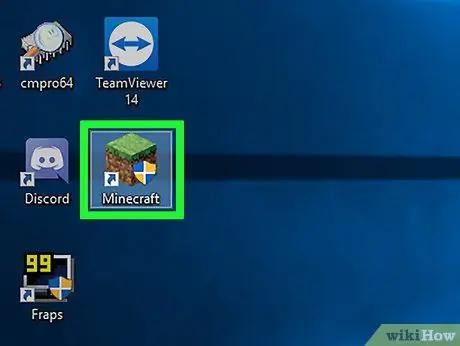
Étape 1. Exécutez Minecraft
Sélectionnez l'icône Minecraft en forme de bloc de terre, puis cliquez sur JOUER qui se trouve en bas du lanceur Minecraft.
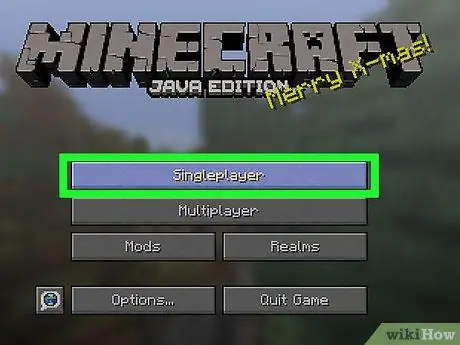
Étape 2. Sélectionnez Solo au milieu de la fenêtre Minecraft
Une liste de vos mondes solo s'affichera.
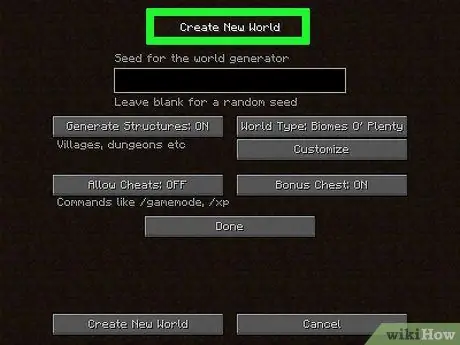
Étape 3. Sélectionnez un monde avec des astuces activées
Double-cliquez sur le monde souhaité pour le charger. Vous devez activer la triche dans le monde sélectionné si vous voulez trouver un village dans Minecraft.
Si vous n'avez pas encore de monde compatible avec la triche, cliquez sur Créer un nouveau monde, tapez le nom du monde, cliquez sur Plus d'options mondiales…, choisir Autoriser les tricheurs: OFF, puis sélectionnez Créer un nouveau monde.
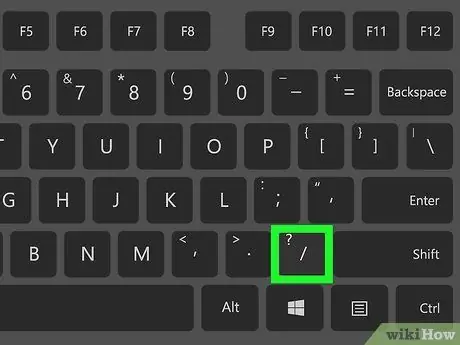
Étape 4. Ouvrez la console
Vous pouvez le faire en appuyant sur le bouton /. Cela ouvrira une zone de texte de la console au bas de la fenêtre.
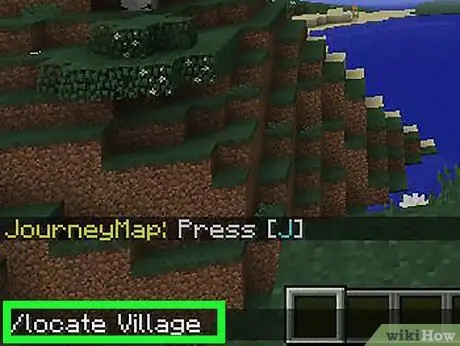
Étape 5. Entrez la commande " localiser"
Tapez localiser le village, puis appuyez sur Entrée.
Le "V" majuscule dans le mot "Village" est très important car si vous utilisez un "v" minuscule, la commande ne peut pas être exécutée
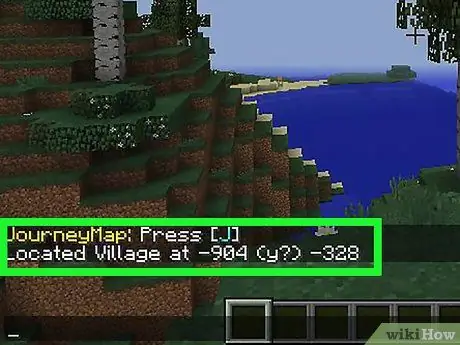
Étape 6. Examinez les résultats
Un message texte blanc apparaîtra avec les mots « Village situé à [coordonnée x] (y ?) [coordonnée z] » au bas de la fenêtre Minecraft.
- Par exemple, vous pouvez voir " Localiser le village au 123 (y) 456 " ici.
- Habituellement, la coordonnée y (hauteur) est inconnue. Cela signifie que vous devez deviner par la méthode d'essai et d'erreur (essai et erreur).
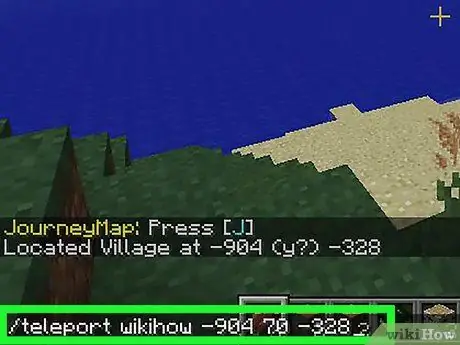
Étape 7. Tapez la commande " téléporter"
Ouvrez à nouveau la console, puis tapez teleport [player] [x-coordinate] [y-coordinate] [z-coordinate]. Remplacez le texte entre parenthèses par le nom d'utilisateur et les coordonnées du village. Pour remplir la coordonnée y, vous devez la deviner.
- Sur la base de l'exemple ci-dessus, si le nom du joueur est "Budi", vous taperez teleport Budi 123 [deviner la coordonnée y] 456. Le nom est sensible à la casse.
- Essayez d'utiliser un nombre entre 70 et 80 pour remplir la coordonnée y.
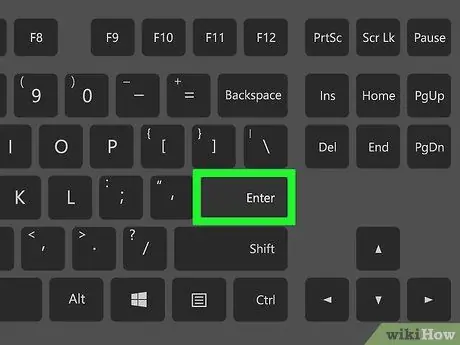
Étape 8. Appuyez sur la touche Entrée
Votre commande de téléportation sera exécutée. Tant que la coordonnée y que vous entrez n'est pas si haute que vous mourrez d'une chute, ou que vous n'entrez pas dans un mur, votre personnage atterrira sous ou au-dessus du village.
- Si vous atterrissez sous terre, creusez pour atteindre le village.
- Si vous apparaissez dans un mur en mode Survie, vous étoufferez rapidement. Cela peut être évité en creusant dans les murs et en sortant de là.
Méthode 2 sur 4: Sur les appareils mobiles
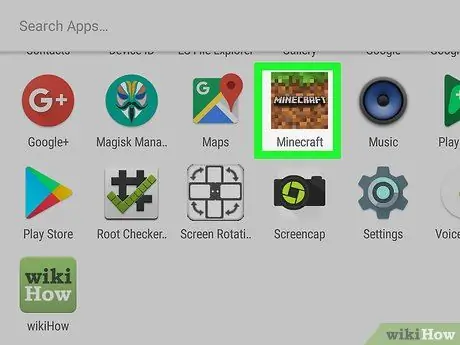
Étape 1. Exécutez Minecraft
Appuyez sur l'icône Minecraft, qui est un bloc de terre avec de l'herbe dessus.
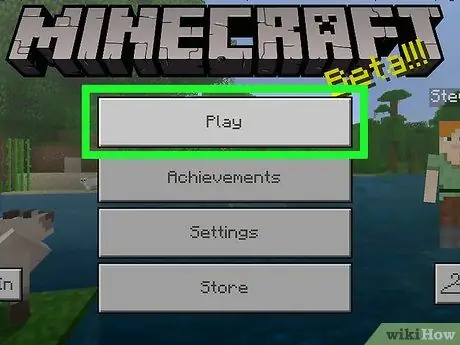
Étape 2. Appuyez sur Jouer en haut de la page principale de Minecraft
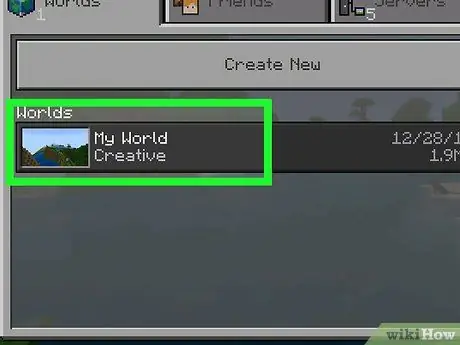
Étape 3. Sélectionnez un monde
Appuyez sur le monde que vous souhaitez charger. Contrairement à Minecraft sur un ordinateur, vous pouvez activer des astuces pendant que le jeu est en cours afin que vous puissiez choisir n'importe quel monde.
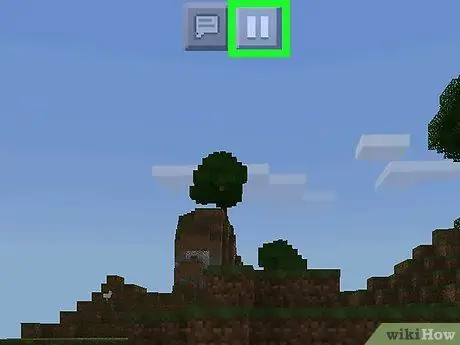
Étape 4. Appuyez sur l'icône « Pause »
Ce bouton se présente sous la forme de deux lignes verticales situées en haut de l'écran. Le menu Pause s'ouvre.
Si vous avez activé les astuces dans le monde sélectionné, passez à l'étape "Appuyez sur l'icône 'Chat'"
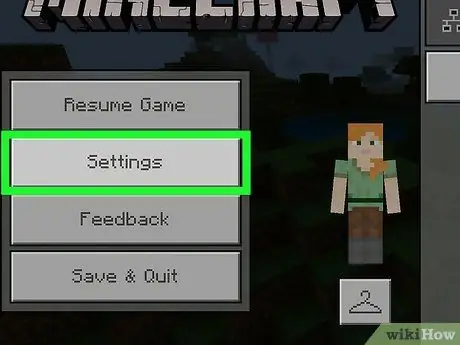
Étape 5. Appuyez sur Paramètres trouvés dans le menu Pause
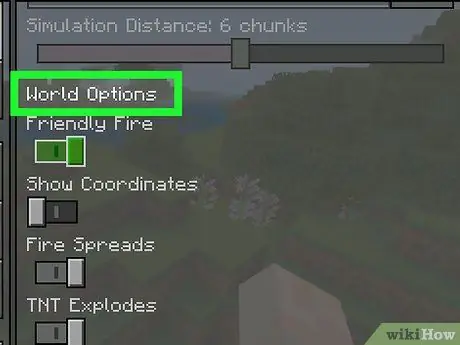
Étape 6. Faites défiler jusqu'à la section " Options du monde"
C'est en bas du menu sur le côté droit de l'écran.
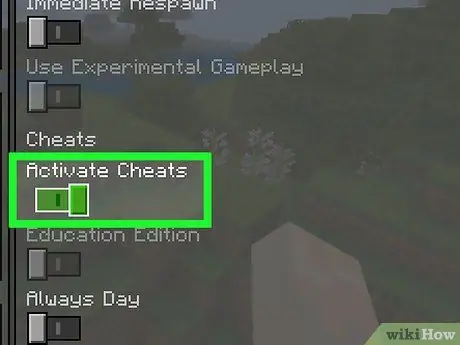
Étape 7. Appuyez sur le bouton gris foncé "Activer les astuces"
La couleur du bouton deviendra gris clair, indiquant que vous avez maintenant activé la triche.
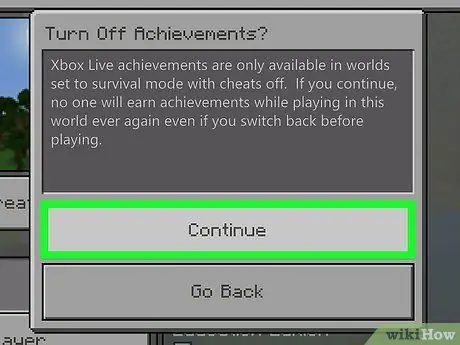
Étape 8. Appuyez sur Continuer lorsque vous y êtes invité
L'écran de menu s'affichera à nouveau.
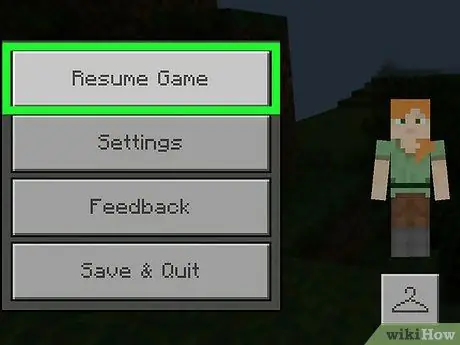
Étape 9. Continuez le jeu
Robinet X dans le coin supérieur droit, puis appuyez sur Reprendre le jeu en haut du menu Pause.
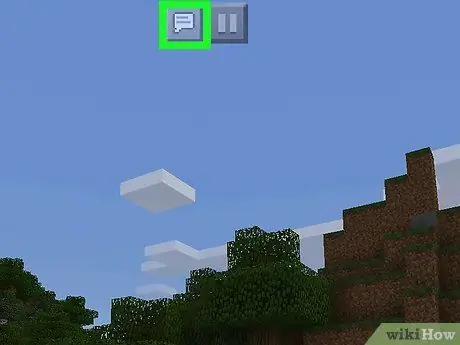
Étape 10. Appuyez sur l'icône « Chat »
L'icône est une bulle de conversation en haut de l'écran. Un champ de texte s'affichera en bas.
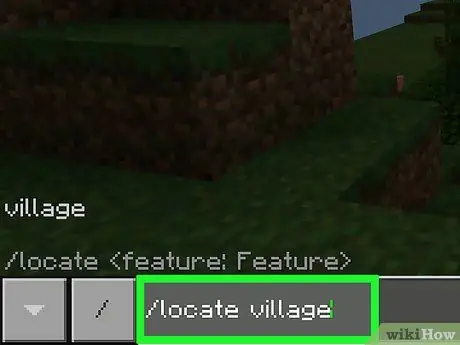
Étape 11. Tapez la commande " localiser"
Appuyez sur le champ de texte, saisissez /localiser le village, puis appuyez sur → qui se trouve en haut à droite du champ de texte.
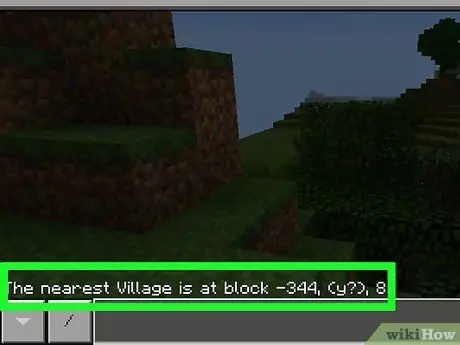
Étape 12. Examinez les résultats
Un message texte apparaîtra avec les mots " Le village le plus proche est au bloc [coordonnée x], (y?), [coordonnée z] " en bas de l'écran.
Par exemple, le texte serait peut-être " Le village le plus proche est au bloc -65, (y?), 342 " ici
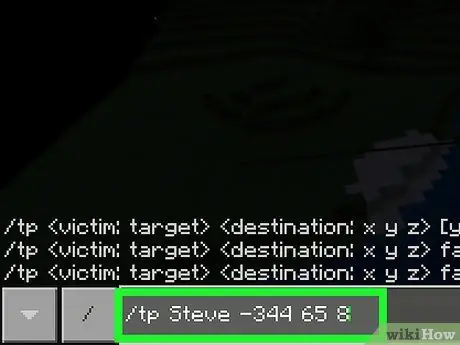
Étape 13. Tapez la commande " téléporter"
Ouvrez à nouveau la boîte de dialogue "Chat", puis tapez /tp [nom] [coordonnée x] [coordonnée y] [coordonnée z]. Remplacez le texte entre parenthèses par le nom d'utilisateur et les coordonnées du village. Vous devez deviner le nombre de la coordonnée y.
- Sur la base de l'exemple ci-dessus, si le nom du joueur est "rudi", écrivez /tp rudi -65 [deviner la coordonnée y] 342. Les noms sont sensibles à la casse.
- Habituellement, vous devez deviner la coordonnée y, qui indique l'altitude du village.
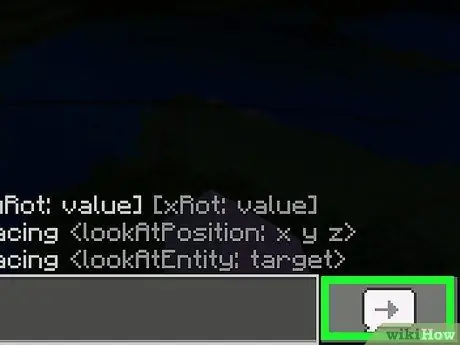
Étape 14. Appuyez sur → situé sur le côté droit de la zone de texte
Votre personnage sera déplacé vers les coordonnées spécifiées. Tant que la coordonnée y n'est pas si élevée qu'elle vous tue si vous tombez ou si vous n'êtes pas déplacé à l'intérieur d'un mur, vous atterrirez dans, en dessous ou au-dessus du village.
- Si vous atterrissez sous terre, creusez pour atteindre le village.
- Si vous apparaissez dans un mur en mode Survie, vous étoufferez rapidement. Pour éviter cela, essayez de creuser dans le mur et sortez de là.
Méthode 3 sur 4: Sur la console
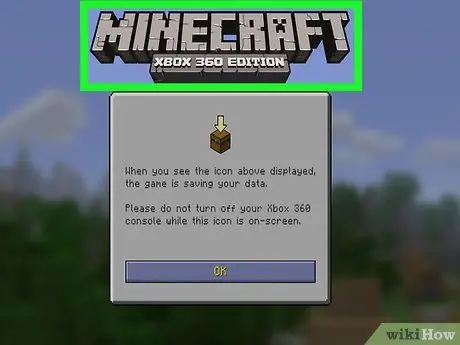
Étape 1. Comprenez comment fonctionne cette méthode
Dans l'édition console de Minecraft, vous ne pouvez pas utiliser de commandes pour rechercher un village puis vous y téléporter. Vous devez rechercher le code de départ d'un monde, puis le saisir dans un outil de recherche de village sur Internet pour trouver l'emplacement d'un village. Une fois cela fait, vous pouvez vous rendre au village manuellement à l'aide de la carte.

Étape 2. Lancez Minecraft en sélectionnant son icône
Si vous avez acheté Minecraft sur disque, insérez d'abord le disque avant de le faire.
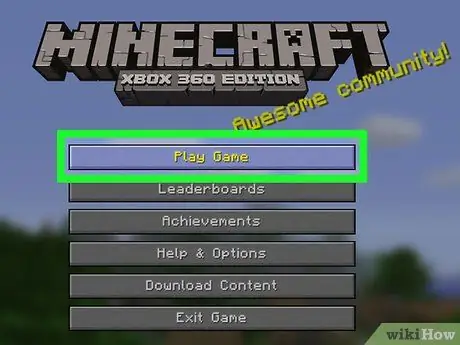
Étape 3. Sélectionnez Jouer au jeu en haut du menu principal de Minecraft
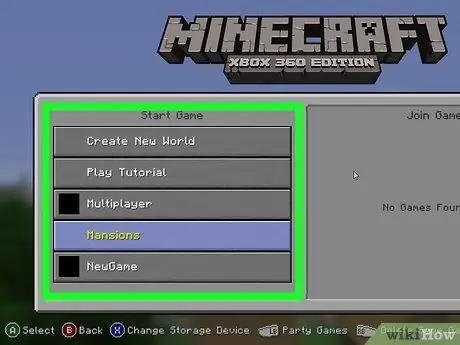
Étape 4. Sélectionnez un monde
appuie sur le bouton X ou UNE avec le monde qui a été sélectionné pour ouvrir sa page.
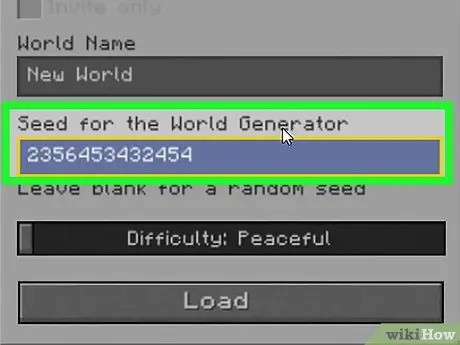
Étape 5. Enregistrez les graines du monde
En haut du menu se trouve une section " Seed: " suivie d'une longue chaîne de chiffres. Afin de trouver un village dans le monde, une série de nombres doit être entrée dans un site Web sur un ordinateur.
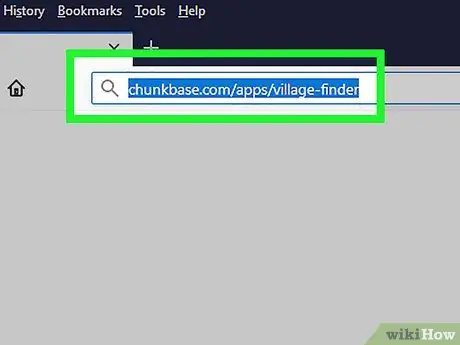
Étape 6. Ouvrez ChunkBase (service de localisation de village) sur votre ordinateur
Visitez https://chunkbase.com/apps/village-finder dans le navigateur Web de votre ordinateur.
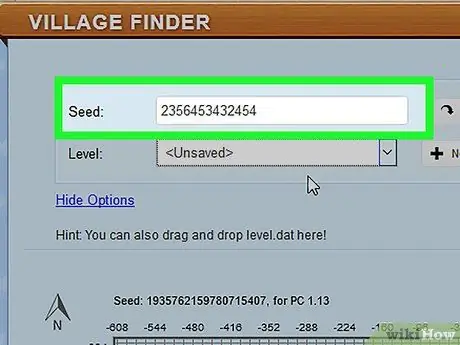
Étape 7. Entrez le numéro de graine mondial
Dans le champ de texte " Seed " au milieu de la page, tapez le numéro qui apparaît en haut du menu du monde Minecraft.
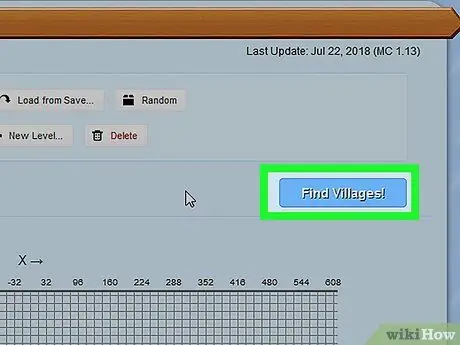
Étape 8. Cliquez sur le bouton Rechercher des villages
C'est un bouton bleu sur le côté droit de la page. Le localisateur de village affichera des points jaunes autour de la grille de la carte. Ces points indiquent l'emplacement du village.
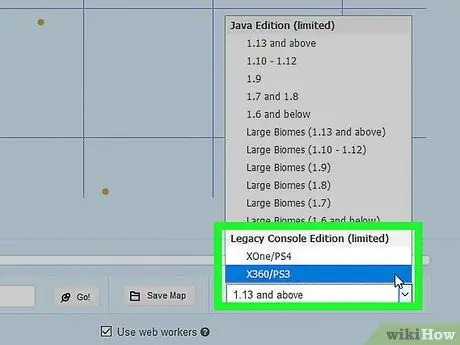
Étape 9. Faites défiler vers le bas et sélectionnez votre console
Cliquez sur la case PC (1.10 et plus) en bas à droite, puis cliquez sur X360/PS3 ou XOne/PS4 dans le menu contextuel. La carte montrera les villages spécialement conçus pour la console.
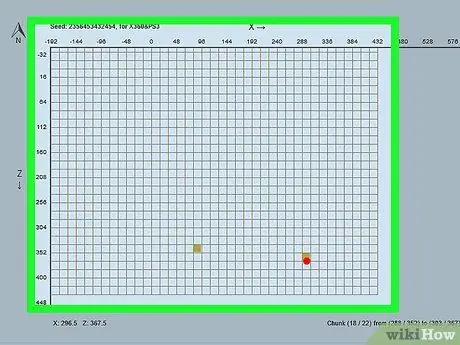
Étape 10. Effectuez un zoom arrière si nécessaire
Si les points jaunes dans la zone de carte ne sont pas visibles, cliquez et faites glisser le curseur en bas à gauche.
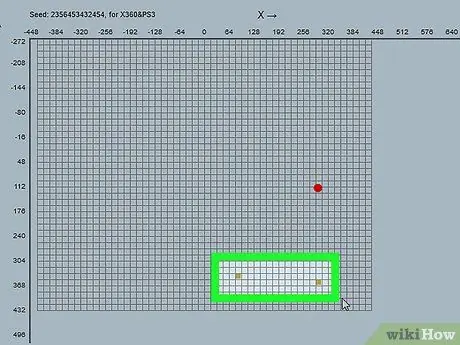
Étape 11. Localisez le village
Sélectionnez l'un des points jaunes sur la carte, puis vérifiez les coordonnées affichées dans le coin inférieur gauche de la carte. Prenez note de ces coordonnées pour savoir où chercher lorsque vous vous rendrez au village plus tard.
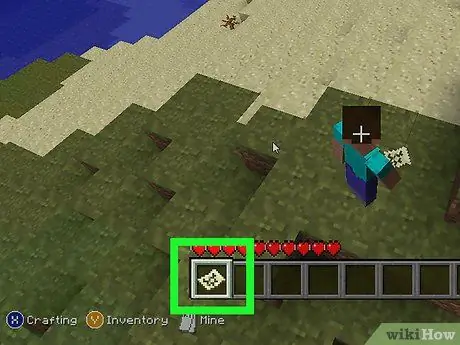
Étape 12. Faites une carte et emportez-la avec vous
Dans l'édition console de Minecraft, les coordonnées de votre position actuelle peuvent être vues si vous portez la carte avec vous.
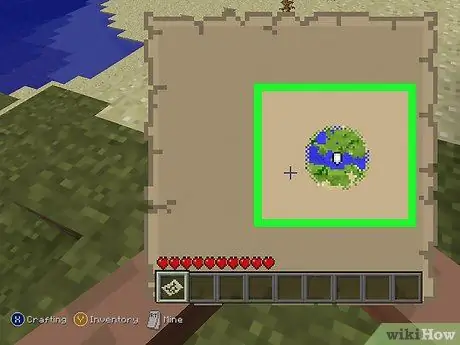
Étape 13. Allez au village
Avancez vers le village avec la carte. Si les coordonnées x et z se croisent, cela signifie que vous êtes près du village.
- ChunkBase Village Finder n'est pas précis à 100%. Alors peut-être que vous pourriez être près d'un village (mais pas dedans). Si vous ne trouvez pas le village tout de suite, faites une recherche dans les environs.
- Ne vous occupez pas des coordonnées y pour l'instant. Vous saurez si vous devez monter ou descendre une zone une fois que vous atteignez l'intersection des coordonnées x et z du village.
Méthode 4 sur 4: Trouver des villages manuellement
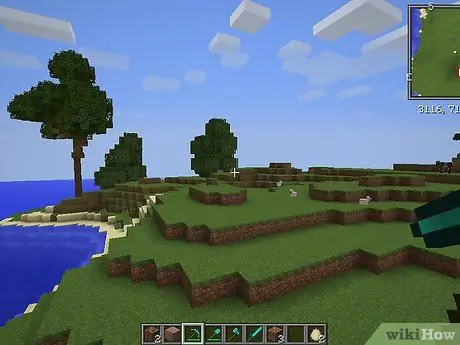
Étape 1. Comprenez qu'il peut vous falloir beaucoup de temps pour trouver un village
Même dans un petit monde, trouver un village parmi des dizaines de milliers de blocs était un travail extrêmement difficile.
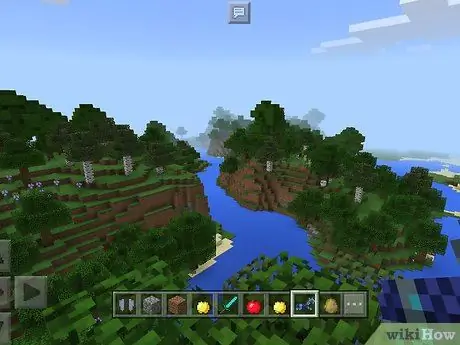
Étape 2. Sachez où chercher
Les villages apparaissent dans le désert (désert), la savane (savane), la taïga (y compris les zones de taïga froide) et les plaines / plaines (y compris les plaines de glace). Si vous êtes dans la Jungle (forêt), Mushroom (champignons), Toundra (calottes polaires) ou tout autre biome où il n'y a pas de village, ne perdez pas de temps à chercher là-bas.
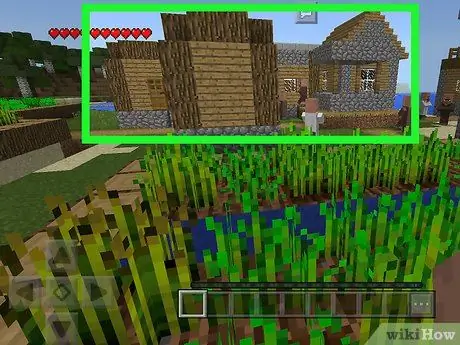
Étape 3. Sachez quoi rechercher
Habituellement, les villages sont faits de planches de bois et de pavés et ont tendance à se démarquer davantage que les environs.
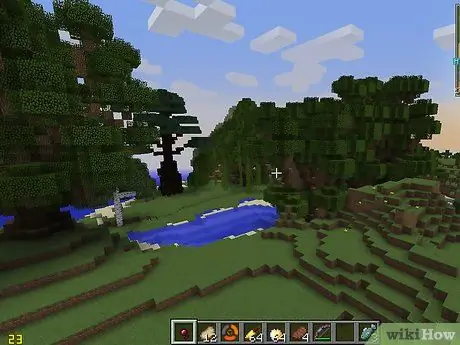
Étape 4. Préparez-vous pour un long voyage
Le voyage pour trouver le village prend des heures. Alors, apportez l'équipement de base, la nourriture, la literie et les armes avant de partir. Il est recommandé de partir le jour et d'installer le camp la nuit. Creusez un abri et couvrez-le hermétiquement pour ne pas être attaqué par des foules (monstres dans Minecraft).
Vous devez laisser au moins un bloc ouvert pour ne pas suffoquer
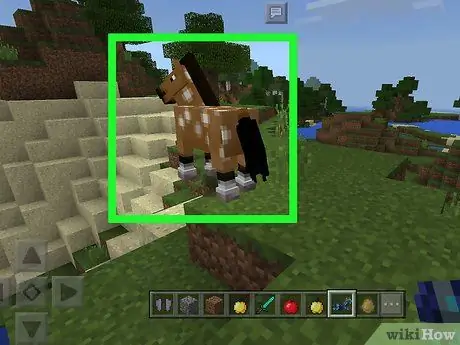
Étape 5. Apprivoisez les animaux à monter
Si vous avez une selle, utilisez-la pour monter un animal afin de pouvoir voyager rapidement. Trouvez un cheval et interagissez avec lui plusieurs fois sans rien utiliser jusqu'à ce que l'animal soit apprivoisé et ne vous jette pas. Ensuite, approchez-vous du cheval apprivoisé et sélectionnez le cheval en tenant la selle. cela vous permet de contrôler plus facilement le cheval pendant que vous le montez.
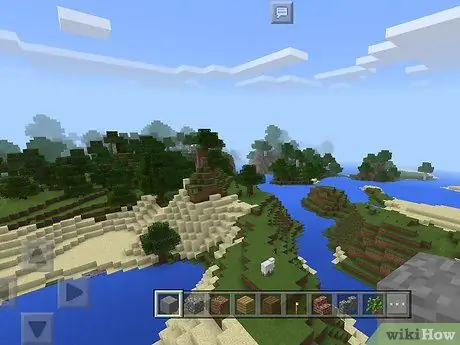
Étape 6. Trouvez un endroit pour faire des observations
Dirigez-vous vers la plus haute colline pour trouver le biome utilisé pour faire apparaître le village. Cela vous permet d'observer les environs afin d'identifier plus facilement les bâtiments construits par l'homme.
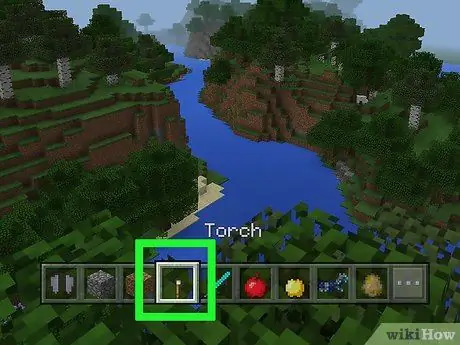
Étape 7. Cherchez la torche la nuit
Le feu sera plus facile à voir la nuit que le jour. Bien que le feu vu la nuit puisse être de la lave, il est toujours possible que le feu provienne des torches du village.
Faites-le très soigneusement si vous jouez en mode Survie à un niveau de difficulté supérieur à "pacifique". Il est préférable de ne pas s'approcher de la torche jusqu'à ce que le soleil brille (midi) juste au cas où une foule serait présente

Étape 8. Continuez à naviguer
Les villages sont placés au hasard et il n'y a aucun moyen infaillible de les trouver dans le jeu sans utiliser d'outils tiers. La meilleure chance de trouver un village est de passer beaucoup de temps à parcourir chaque biome que vous rencontrez et de vous qualifier pour qu'un village apparaisse.






